- De nombreux utilisateurs ont signalé qu’Omegle leur demandait du Captcha à chaque fois.
- Aussi ennuyeux que cela puisse paraître, il existe des moyens d’arrêter cela de façon permanente.
- Certains utilisateurs concernés par ce problème affirment que l'utilisation d'un VPN peut aider à résoudre la situation.

XInstaller en cliquant sur le fichier de téléchargement
Corrigez les problèmes et supprimez les virus en 3 étapes :
- Téléchargez l'outil Fortect.
- Cliquez sur Analyseur pour dépister les erreurs de votre PC.
- Cliquez sur Réparateur pour résoudre les erreurs de sécurité et des performances du PC.
- 0 les utilisateurs ont déjà téléchargé Fortect ce mois-ci.
Oui, vous devez constamment saisir un Captcha à chaque fois que vous visitez un site Web peut devenir extrêmement frustrant très rapidement.
Mais, comme vous le savez sûrement, cela ne se produit pas uniquement sur Omegle, et cela peut se produire sur tous les sites Web.
Avant de résoudre ce problème, puisque nous parlons d’Omegle, nous pouvons également vous montrer comment réparer votre VPN qui ne fonctionne pas sur Omegle.
De plus, nous pouvons également vous aider à trouver les meilleurs navigateurs pour Omegle.
Maintenant, pour revenir à la raison pour laquelle nous sommes ici, lorsque vous visitez Omegle, le site Web vous demandera toujours de gérer Captcha, nous allons donc vous montrer quoi faire dans ce cas.
Pourquoi Omegle demande-t-il toujours du Captcha ?
Eh bien, sachez qu’Omegle, comme d’autres sites Web, utilise principalement des CAPTCHA pour limiter l’accès des robots à son site.
Les créateurs de sites Web sont convaincus que les interactions avec les robots ne sont pas dans le meilleur intérêt de l’expérience utilisateur et tentent de les empêcher.
Comme vous le savez, les robots sont des logiciels qui exécutent des tâches automatisées telles que l'envoi de SMS aléatoires et l’envoi répété des mêmes messages, souvent utilisés par les escrocs pour vous envoyer des liens vers des sites Web de Hameçonnage.
Ainsi, chaque fois que vous voyez un captcha apparaître sur Omegle, cela signifie que le programme informatique ne sait pas si vous êtes une personne réelle ou un robot.
Ainsi, si Omegle continue de demander Captcha à chaque fois, nous vous recommandons de suivre le guide ci-dessous pour une solution rapide.
1. Redémarrez votre routeur
L’une des solutions les plus efficaces et en même temps les plus simples que nous pourrions vous proposer pour ce problème ennuyeux consistant à réinitialiser le routeur Internet.
Supprimer les erreurs PC
Analysez votre PC avec Fortect pour trouver les erreurs provoquant des problèmes de sécurité et des altérations. Une fois l'analyse terminée, le processus de réparation remplacera les fichiers endommagés par de fichiers et composants Windows sains. Remarque: Afin de supprimer les erreurs, vous devez passer à un plan payant.
Vous pourriez penser qu’une mesure aussi simple ne pourrait pas avoir l’effet souhaité, mais en fait, les utilisateurs ont signalé qu’elle faisait l’affaire.
Donc, avant d’aller plus loin, assurez-vous que c’est la première chose que vous faites lorsqu’Omegle continue de demander le Captcha.
2. Effacez les cookies et le cache du navigateur
- Ouvrez Chrome.
- Cliquez sur le bouton Personnaliser et contrôler Google Chrome, puis sélectionnez Historique.

- Cliquez sur le bouton Effacer les données de navigation.

- Sélectionnez Cookies et autres données du site et Images et fichiers mis en cache, puis sélectionnez Toujours et appuyez sur Effacer les données.

3. Scannez votre PC
- Recherchez Protection contre les virus et les menaces et ouvrez l’application.

- Sélectionnez Options de numérisation.

- Choisissez Analyse complète, puis cliquez sur le bouton Analyseur maintenant.

4. Utilisez un VPN
- Téléchargez et installez l'accès Internet privé .
- Ouvrez l'application VPN .
- Sélectionnez la région souhaité.

- Démarrez le service VPN.

- Accéder à Omegle .
PIA est un fournisseur VPN de confiance qui offre plusieurs niveaux de protection contre les menaces en ligne. Il dispose d’un anti-malware intégré, ne conserve aucun journal avec une politique de non-journalisation et est l’un des VPN les plus rapides du marché.

Accès Internet Privé
Votre propre compagnon Web pour faciliter la navigation sur le Web et vous protéger contre toute menace.Lorsque tout le reste échoue, le moment est venu pour vous de contacter enfin le personnel d'Omegle et de leur faire savoir que vous avez ce problème.
Les utilisateurs qui n’ont pas réussi à résoudre ce problème d’une autre manière ont signalé avoir réussi après avoir porté le problème à l’attention du personnel.
Ainsi, comme dernière étape, nous vous recommandons de suivre cette ligne de conduite contre ce problème de captcha Omegle.
- Protégé: (DeepL)Brevet Microsoft: Générer un moi virtuel à partir de votre corps humain
- Protégé: (GT)Brevet Microsoft: générer un moi virtuel basé sur votre corps humain
- Comment réduire le décalage d'entrée sur Steam Link [4 étapes simples]
- 0x80072f8f – Erreur 0x20000 de l'outil de création de média [Correction]
- Comment télécharger et installer Safari sur Windows 11
Le Captcha est-il nécessaire sur Omegle ?
Oui, c’est effectivement le cas. C'est une règle que les développeurs de sites se sont mis d'accord pour faire respecter afin de tenter de limiter le nombre de comptes fictifs.
Cela étant dit, il existe des services qui permettent aux utilisateurs de contourner le Captcha. Ce service intègre un bot dans le code de votre navigateur afin que vous puissiez automatiquement contourner facilement le Captcha à chaque fois.
Et comme Captcha a été créé pour filtrer les robots des humains, le processus ci-dessus est en fait similaire à de la triche, car vous laissez un logiciel intégré au code de votre navigateur vous aider à contourner cette fonctionnalité de sécurité.
Voilà! Il n’y a pas grand choix à faire dans les situations où Omegle continue de demander ReCaptcha, et maintenant vous savez tout ce que vous avez à faire.
Cet article vous a-t-il été utile? Nous vous serions reconnaissants de nous le faire savoir dans la section commentaires située ci-dessous.
 Vous rencontrez toujours des problèmes? Corrigez-les avec cet outil :
Vous rencontrez toujours des problèmes? Corrigez-les avec cet outil :
- Téléchargez l'outil Fortect
- Cliquez sur Analyseur pour dépister les erreurs de votre PC.
- Cliquez sur Réparateur pour résoudre les erreurs de sécurité et des performances du PC.
- 0 les utilisateurs ont téléchargé Fortect ce mois-ci.
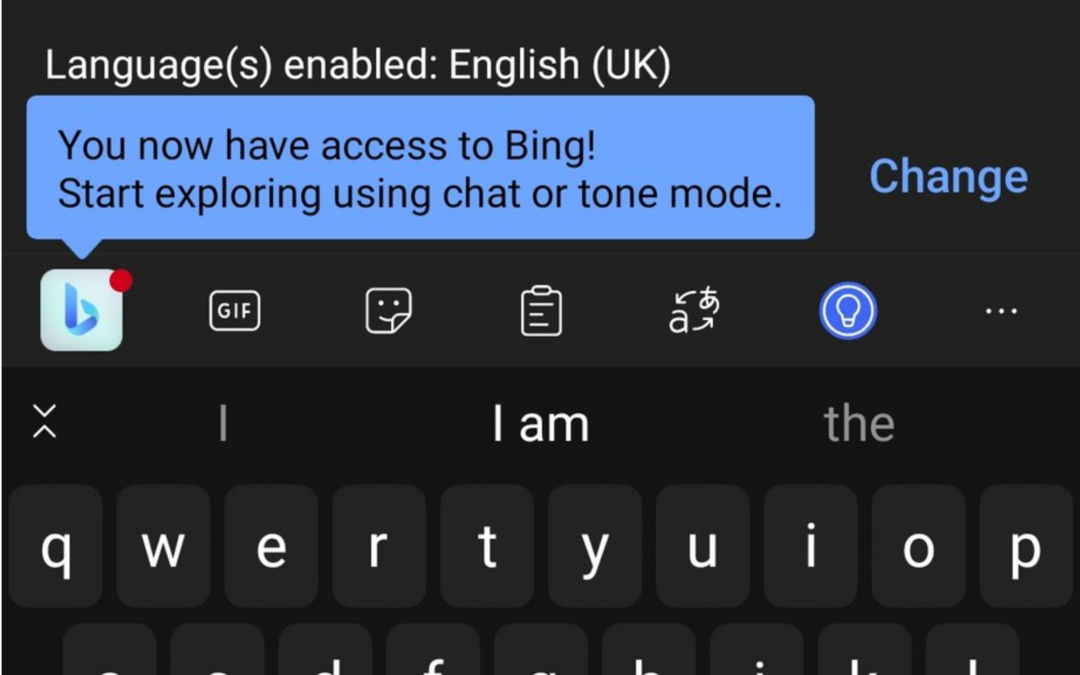
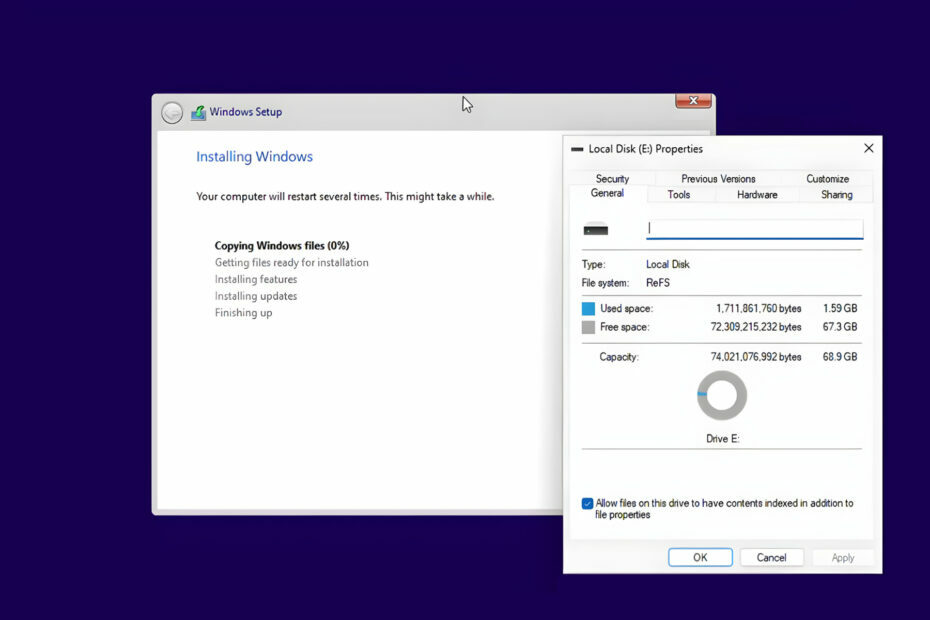
![Cómo Descargar Fácil el Mejor Controlador de Audio [Windows 11]](/f/bc50f0fd66543ad3894bb2fb34f7c6b5.png?width=300&height=460)